VF考点.docx
《VF考点.docx》由会员分享,可在线阅读,更多相关《VF考点.docx(16页珍藏版)》请在冰豆网上搜索。
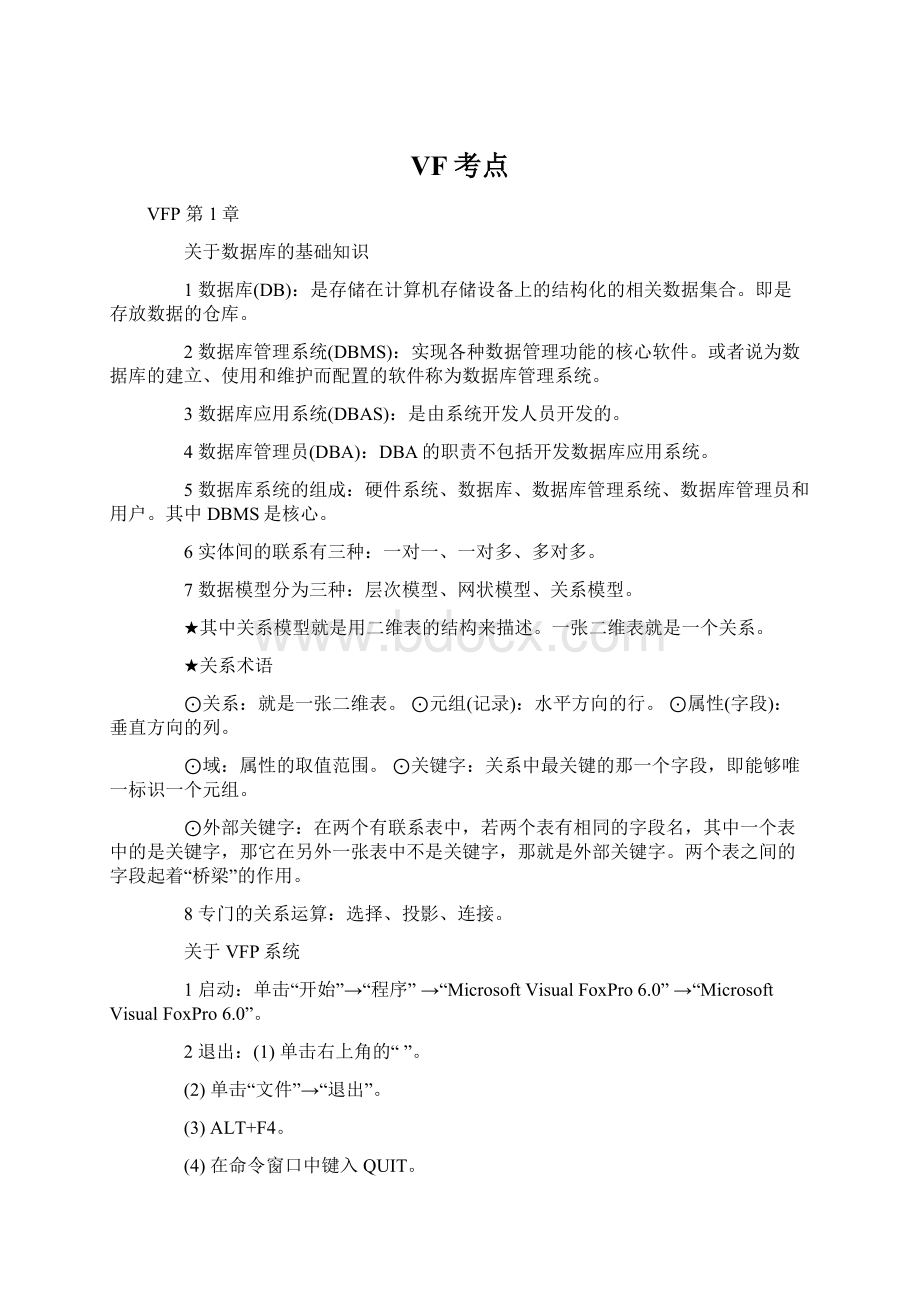
VF考点
VFP第1章
关于数据库的基础知识
1数据库(DB):
是存储在计算机存储设备上的结构化的相关数据集合。
即是存放数据的仓库。
2数据库管理系统(DBMS):
实现各种数据管理功能的核心软件。
或者说为数据库的建立、使用和维护而配置的软件称为数据库管理系统。
3数据库应用系统(DBAS):
是由系统开发人员开发的。
4数据库管理员(DBA):
DBA的职责不包括开发数据库应用系统。
5数据库系统的组成:
硬件系统、数据库、数据库管理系统、数据库管理员和用户。
其中DBMS是核心。
6实体间的联系有三种:
一对一、一对多、多对多。
7数据模型分为三种:
层次模型、网状模型、关系模型。
★其中关系模型就是用二维表的结构来描述。
一张二维表就是一个关系。
★关系术语
⊙关系:
就是一张二维表。
⊙元组(记录):
水平方向的行。
⊙属性(字段):
垂直方向的列。
⊙域:
属性的取值范围。
⊙关键字:
关系中最关键的那一个字段,即能够唯一标识一个元组。
⊙外部关键字:
在两个有联系表中,若两个表有相同的字段名,其中一个表中的是关键字,那它在另外一张表中不是关键字,那就是外部关键字。
两个表之间的字段起着“桥梁”的作用。
8专门的关系运算:
选择、投影、连接。
关于VFP系统
1启动:
单击“开始”→“程序”→“MicrosoftVisualFoxPro6.0”→“MicrosoftVisualFoxPro6.0”。
2退出:
(1)单击右上角的“”。
(2)单击“文件”→“退出”。
(3)ALT+F4。
(4)在命令窗口中键入QUIT。
3两种工作方式:
交互式和自动化工作方式(程序运行方式)。
4显示与隐藏命令窗口的三种操作方法。
P24
5设置VFP的默认目录位置:
单击“工具”→“选项”→“文件位置”→“默认目录”→“修改”。
★在学习VFP时,请同学们一定要养成设置文件的默认存储位置的好习惯。
关于项目管理器
1新建:
(1)鼠标操作:
“文件”→“新建”→勾选“项目”→“新建文件”。
(2)命令操作:
createproject[项目名]
2打开:
(1)鼠标操作:
“文件”→“打开”。
(2)命令操作:
modifyproject[项目名]
★项目管理器的选项卡(6个)
(1)数据:
数据库、自由表、查询、视图。
(2)文档:
表单、报表、标签。
(3)类
(4)代码:
程序、AIP库、app应用程序。
(5)其他:
菜单文件、文本文件、其他文件位图文件。
(6)全部:
包括前面5个选项卡的所有内容。
3在项目管理器中新建数据库:
(1)打开项目
(2)在项目管理器中的“数据”选项卡中选中“数据库”→“新建”。
4将一个数据库添加到项目中
(1)打开项目
(2)在项目管理器“数据”选项卡中选中“数据库”→“添加”。
5将一个数据库从项目中移去
(1)打开项目
(2)在项目管理器“数据”选项卡中将“数据库”展开,选中某个“数据库名”→“移去”。
VFP第2章
关于数据(常量)
★数据(常量)的类型有:
⊙数值型(N):
占8个字节。
⊙货币型(Y):
占8个字节。
⊙字符型(C)
⊙日期型(D):
占8个字节。
⊙日期时间型(T):
占8个字节。
⊙逻辑型(L):
占1个字节。
★变量:
是专门用来存放数据用的。
分为字段变量(字段名)和内存变量。
★表达式:
(1)数值表达式
(2)字符表达式
(3)日期时间表达式
(4)关系表达式
⊙性别等于“男”:
性别=“男”
⊙姓名为“刘明明”:
姓名=“刘明明”
⊙工龄大于等于20:
工龄>=20
(5)逻辑表达式
⊙性别等于“男”或等于“女”
⊙基本工资高于400元且低于1000元
⊙工龄大于等于20的未婚男职工
⊙职称是“教授”或者是“副教授”
⊙工龄大于20年,职称为“副教授”或“讲师”的未婚男职工
⊙职称为“副教授”且年龄不超过35岁的未婚女职工
本章的相关命令
⊙?
:
打印输出符,输出时换行。
⊙?
?
:
打印输出符,输出时不换行。
⊙SETCENTURYON:
设置4位数字年份
⊙SETCENTURYOFF:
设置2位数字年份
⊙STORE<表达式>TO<内存变量>:
内存变量的赋值。
⊙CLEAR:
清除窗口屏幕中显示的内容。
⊙DIMENSION、DECLARE:
创建数组。
⊙LISTMEMORY、DISPLAY:
内存变量的显示。
⊙CLEARMEMORY:
内存变量的清除。
VFP第3章
关于数据库的操作
1新建:
(1)鼠标操作:
“文件”→“新建”→勾选“数据库”→“新建文件”。
(2)命令操作:
Createdatabase[数据库名]
★当“数据库名”省略时,会弹出创建对话框。
(3)安全检查:
setsafetyon/off(新建数据库与原数据库重名时,是否询问)
★用鼠标操作会自动打开数据库设计器★而命令操作仅仅是创建数据库,不直接出现该设计器。
2打开:
(1)鼠标操作:
“文件”→“打开”→在文件类型中选“数据库”。
(2)命令操作:
opendatabase[数据名]………………..
★当“数据库名”省略时,会弹出打开对话框。
省略号处是一些可选项,可选项如下:
⊙EXCLUSIVE|SHARED:
以独占方式打开|以共享方式打开。
⊙NOUPDATE:
以只读方式打开。
默认值(即不写noupdate)是以读/写方式,也为共享方式。
★以上可选项若在鼠标操作方式时都可以在‘打开’对话框中设置
★为何要有‘独占’数据库?
只有在独占的方式下才能清理数据库
★用鼠标方式打开会同时打开数据库设计器★而命令操作仅仅是打开数据库,也不直接出现该设计器。
3修改:
(1)鼠标操作:
等同于‘打开’操作
(2)命令操作:
modifydatabase[数据库名]………
★当“数据库名”省略时,则对当前数据库进行修改。
省略号处是一些可选项,可选项如下:
⊙NOWAIT:
在程序中使用,打开数据库设计器后不暂停,主要为了程序连贯,实现无人职守。
⊙NOEDIT:
只打开数据库设计器,禁止对其进行修改
★其实一条modifydatabase就可以完成:
Createdatabase+opendatabase+moddifydatabase三条命令的功能
VFP第4章
SQL语言(数据查询)
一、投影:
SELECT字段FROM表名
题目:
1.对职工表进行查询,显示职工的职工号。
2.对职工表进行查询,显示所有信息(即所有字段)。
二、选择:
SELECT字段FROM表名WHERE条件
题目:
3.对职工表进行查询,只显示工资多于1230元职工的职工号。
例如:
1。
从职工关系中检索(查询)所有的工资值。
2。
查询职工表中有哪些仓库号。
三、连接:
SELECT字段FROM表1,表2WHERE表1.字段名=表2.字段名
题目:
1。
对仓库表和职工表进行查询,查询显示所有字段。
2。
查找“E1”号职工所在的城市。
查询显示职工号和城市。
3。
查找工资多于1230元的职工号和他们所在的城市。
嵌套查询:
SELECT城市FROM仓库WHERE仓库号IN(SELECT仓库号FROM职工WHERE工资=1250)
BETWEEN……AND运算符(…和…之间)
题目:
1。
检索出工资在1220元到1240元范围内的职工信息。
VFP第5章
关于查询设计器
作用:
利用查询设计器可以用鼠标操作来完成一些简单的查询。
创建:
①鼠标操作:
“文件”→“新建”→勾选“查询”→“新建文件”。
②命令操作:
CREATEQUERY[文件名]
★如果不指定文件名,系统将自动赋予一个指定的名称,如“查询1、查询2……”。
题目:
一、利用查询设计器创建查询,从xuesheng和chengji表中查询数学、英语和信息技术三门课都在85分以上(含),或者数学、英语都在90分以上(含)而信息技术在75分以上(含)的学生记录。
查询结果包含学号、姓名、数学、英语和信息技术5个字段;各记录按学号将序排序;查询去向为表table1。
最后将查询保存在query1.qpr文件中,并运行该查询。
注:
在全国计算机等级考试上机试题中(第32套中的简单应用中的第1小题)。
步骤:
1.“文件”→“新建”→勾选“查询”→“新建文件”。
2.选择“xuesheng”和“chengji”表,在“联接条件”对话框中,直接按“确定”按钮。
在“添加表或视图”中,再按“关闭”按钮。
3.单击“字段”选项卡,选择题目要求的字段添加到“选定字段”列表框中。
4.单击“筛选”选项卡,在“字段名”选择“Chengji.数学”,在“条件”处选择“>=”在“字段名”,在“实例”处输入“85”,在“逻辑”处选择“AND”;移到下一个条件处,在“字段名”选择“Chengji.英语”,在“条件”处选择“>=”,在“实例”处输入“85”,在“逻辑”处选择“AND”;移到下一个条件处,在“字段名”选择“Chengji.信息技术”,在“条件”处选择“>=”,在“实例”处输入“85”。
在“逻辑”处选择“OR”;在“字段名”选择“Chengji.数学”,在“条件”处选择“>=”在“字段名”,在“实例”处输入“90”,在“逻辑”处选择“AND”;移到下一个条件处,在“字段名”选择“Chengji.英语”,在“条件”处选择“>=”,在“实例”处输入“90”,在“逻辑”处选择“AND”;移到下一个条件处,在“字段名”选择“Chengji.信息技术”,在“条件”处选择“>=”,在“实例”处输入“75”。
5.单击“排序依据”选项卡,选择“Xuesheng.学号”并选择“降序”,接着单击“添加”按钮。
6.单击“查询输出去向”菜单项,在“查询去向”对话框中,单击“表”按钮,在“表名”处输入“table1”,再单击“确定”按钮。
7.保存该查询并运行。
运行:
①鼠标操作:
“查询”→“运行查询”;或者单击工具栏上的“运行”按钮。
②命令操作:
DO文件名★在有同名的文件时,这时文件名后一定要跟扩展名.qpr。
二、利用查询设计器创建查询,从xuesheng和chengji表中找出所有1982年出生的汉族学生记录。
查询结果包含学号、姓名、数学、英语和信息技术5个字段;各记录按学号将序排序;查询去向为表table1。
最后将查询保存在query1.qpr文件中,并运行该查询。
注:
在全国计算机等级考试上机试题中(第30套中的简单应用中的第1小题)。
步骤:
1.“文件”→“新建”→勾选“查询”→“新建文件”。
2.选择“xuesheng”和“chengji”表,在“联接条件”对话框中,直接按“确定”按钮。
在“添加表或视图”中,再按“关闭”按钮。
3.单击“字段”选项卡,选择题目要求的字段添加到“选定字段”列表框中。
4.单击“筛选”选项卡,在“字段名”选择“表达式”,在“表达生成器”对话框中,输入表达式“YEAR(Xuesheng.出生日期)”,单击“确定”按钮,在“条件”处选择“=”,在“实例”处输入“1982”,在“逻辑”处选择“AND”,移到下一个条件处,在“字段名”选择“Xuesheng.民族”,在“条件”处选择“=”,在“实例”处输入“"汉"”。
5.单击“排序依据”选项卡,选择“Xuesheng.学号”并选择“降序”,接着单击“添加”按钮。
6.单击“查询输出去向”菜单项,在“查询去向”对话框中,单击“表”按钮,在“表名”处输入“table1”,再单击“确定”按钮。
7.保存该查询并运行。
查询中的查询去向有:
浏览(默认的查询去向)、临时表、表、图形、屏幕、报表和标签。
关于视图设计器
★只比查询设计器多了一个“更新条件”选项卡。
★视图设计器中无法设置“查询去向”。
作用:
利用视图设计器可以用鼠标操作来建立一个视图。
创建:
①鼠标操作:
“文件”→“新建”→勾选“视图”→“新建文件”。
②命令操作:
CREATEVIEW
★只有在数据库中才可以建立视图,因为视图是存储在数据库当中的。
题目:
一、首先创建数据库cj_m,并向其中添加xuesheng表和chengji表。
然后在数据库中创建视图view1:
利用该视图只能查询数学、英语和信息技术三门课中至少有一门不及格(小于60分)的学生记录;查询结果包含学号、姓名、数学、英语和信息技术5个字段;各记录按学号将序排序。
最后利用刚创建的视图view1查询视图中的全部信息,并将查询结果存放在表table2中。
注:
在全国计算机等级考试上机试题中(第30套中的简单应用中的第2小题)。
步骤:
1.“文件”→“新建”→勾选“数据库”→“新建文件”,数据库名为cj_m。
2.将xuesheng表和chengji表分别添加到该数据库中。
3.“文件”→“新建”→勾选“视图”→“新建文件”。
4.选择“xuesheng”和“chengji”表,在“联接条件”对话框中,直接按“确定”按钮。
在“添加表或视图”中,再按“关闭”按钮。
5.单击“字段”选项卡,选择题目要求的字段添加到“选定字段”列表框中。
6.单击“筛选”选项卡,在“字段名”选择“Chengji.数学”,在“条件”处选择“<”,在“实例”处输入“60”,在“逻辑”处选择“OR”,移到下一个条件处,在“字段名”选择“Chengji.英语”,在“条件”处选择“<”,在“实例”处输入“60”,在“逻辑”处选择“OR”,移到下一个条件处,在“字段名”选择“Chengji.信息技术”,在“条件”处选择“<”,在“实例”处输入“60”。
7.单击“排序依据”选项卡,选择“Xuesheng.学号”并选择“降序”,接着单击“添加”按钮。
8.保存该视图,在“保存”对话框中输入视图名“view1”。
9.接着在命令窗口输入:
select*fromview1intotabletable2。
上机题目:
课后请同学们一定要练习下面的上机试题。
一、在全国计算机等级考试上机试题中(第32套中的简单应用中的第2小题)。
二、在全国计算机等级考试上机试题中(第33套中的简单应用中的第1、2小题)。
表单、菜单与报表
关于表单设计器
表单题型
类型一
Ⅰ一个文本框两个命令按钮
典型题型:
新建一个表单,其上有一个文本框,两个命令按钮,一个叫‘查询’,一个叫‘退出’,当单击查询按钮时,会在文本框中显示……的……,当单击退出按钮时,会退出表单
解题步骤:
(1)新建表单
(2)添加好一个文本框和两个命令按钮,总共三个控件
(3)给两个命令按钮改标题
(4)在查询按钮上右击,添加命令代码:
Select……from……where……intoarrayaaa
Thisform.text1.value=aaa
(5)在退出命令按钮上右击,添加命令代码:
Thisform.release
Ⅱ两个文本框两个命令按钮
典型题型:
新建一个表单,其上有两个文本框,两个命令按钮,一个叫‘查询’,一个叫‘退出’,在第一文本框中输入条件,当单击查询按钮时,会在第二个文本框中显示……的……,当单击退出按钮时,会退出表单
解题步骤:
(1)新建表单
(2)添加好两个文本框和两个命令按钮,总共四个控件
(3)给两个命令按钮改标题
(4)在查询按钮上右击,添加命令代码如下
Select……from……where……=thisform.text1.valueintoarrayaaa
Thisform.text2.value=aaa
(5)在退出命令按钮上右击,添加命令代码:
Thisform.release
类型二
Ⅰ一个表格控件两个命令按钮
典型题型:
新建一个表单,其上有一个表格控件,两个命令按钮,一个叫‘查询’,一个叫‘退出’,当单击查询按钮时,会在表格控件中显示……的……,当单击退出按钮时,会退出表单
解题步骤:
(1)新建表单
(2)添加好一个表格控件和两个命令按钮,总共三个控件
(3)给两个命令按钮改标题
(4)修改表格控件的一些属性:
columncount,列标题,recordsourcetype
(5)在查询按钮上右击,添加命令代码如下
Thisform.grid1.recordsource=”Selec……from……where……intocursoraaa”
(6)在退出命令按钮上右击,添加命令代码:
Thisform.release
Ⅱ一个文本框一个表格控件两个命令按钮
典型题型:
新建一个表单,其上有一个文本框,一个表格控件,两个命令按钮,一个叫‘查询’,一个叫‘退出’,当单击查询按钮时,会在表格控件中显示……的……,当单击退出按钮时,会退出表单
解题步骤:
(1)新建表单
(2)添加好一个文本框一个表格控件和两个命令按钮,总共四个控件
(3)给两个命令按钮改标题
(4)修改表单控件的一些属性:
columncount,列标题,recordsourcetype
(5)在查询按钮上右击,添加命令代码如下
Thisform.grid1.recordsource=”Selec……from……where……=thisform.text1.value;intocursoraaa”
(6)在退出命令按钮上右击,添加命令代码:
Thisform.release
表单题型
作用:
利用表单设计器可以进行面向对象的程序设计。
创建:
①鼠标操作:
“文件”→“新建”→勾选“表单”→“新建文件”。
②命令操作:
CREATEFORM
修改(打开)表单:
MODIFYFORM文件名
运行表单:
①鼠标操作:
“表单”→“执行表单”;或者单击工具栏上的“运行”按钮。
②命令操作:
DOFORM文件名
题目:
★一个表格一个命令按钮★
一、建立表单MYFORM1,在表单上添加一个表格控件(名称为grdCourse)和一个命令按钮(名称Command1),命令按钮的标题为“退出”。
表格控件是用来显示表course的内容(要求RecordSourceType属性必须为0)。
单击命令按钮能够退出该表单。
步骤:
1.“文件”→“新建”→勾选“表单”→“新建文件”。
2.在“表单设计器”中,单击鼠标右键,在弹出菜单中选择“数据环境”菜单项,在“打开”对话框中选中表“course”并单击“确定”按钮,接着关闭“添加表或视图”对话框。
3.在“数据环境设计器”中,按住表“course”,然后拖动鼠标至“表单设计器”中,松开鼠标。
4.在“表单设计器”中,选中“表格”控件,在“属性”的RecordSourceType中选择“0-表”。
5.在“表单设计器”中,添加一个命令按钮,单击命令按钮在“属性”的Caption处输入“退出”,然后双击“退出”命令按钮,在“Command2.Click”编辑窗口中输入“Thisform.Release”,接着关闭编辑窗口。
6.保存表单,表单的文件名输入MYFORM1,最后运行表单。
★一个表格两个命令按钮★
二、建立表单MYFORM2,在表单上添加一个表格控件(名称为grid1)和两个命令按钮,命令按钮的标题分别为“查询”和“退出”。
单击“查询”按钮能够在表格控件中显示course表中的全部信息;单击“退出”按钮能够退出该表单。
步骤:
1.“文件”→“新建”→勾选“表单”→“新建文件”。
2.在“表单设计器”中,添加一个表格控件。
将表格控件的RecordSourceType属性设为“4-SQL说明”。
3.接着在“表单设计器”中添加两个命令按钮,单击第一个命令按钮在“属性”的Caption处输入“查询”,然后双击“查询”命令按钮,在“Command1.Click”编辑窗口中输入:
thisform.grid1.RecordSource="select*fromcourseintocursoraaa",接着关闭编辑窗口。
4.单击第二个命令按钮在“属性”的Caption处输入“退出”,然后双击“退出”命令按钮,在“Command2.Click”编辑窗口中输入:
thisform.release。
接着关闭编辑窗口。
5.保存表单,表单的文件名输入MYFORM2,最后运行表单。
★一个文本框一个表格两个命令按钮★
三、建立表单MYFORM3,表单名为courseform。
在表单上添加一个表格控件(名称为grid1)、一个文本框、一个标签控件和两个命令按钮,命令按钮的标题分别为“查询”和“退出”。
标签控件的标题为“课程号”。
通过文本框来输入课程号。
单击“查询”按钮,是根据文本框中的值来查询course表中的信息,然后将查询的结果显示在表格控件中;单击“退出”按钮能够退出该表单。
步骤:
1.“文件”→“新建”→勾选“表单”→“新建文件”。
2.在“表单设计器”中,将表单的Name属性设为“courseform”。
3.在“表单设计器”中,添加一个表格控件。
将表格控件的RecordSourceType属性设为“4-SQL说明”。
4.接着在“表单设计器”中添加一个标签控件和一个文本框。
单击标签控件在“属性”的Caption处输入“课程号”。
5.在“表单设计器”中添加两个命令按钮,单击第一个命令按钮在“属性”的Caption处输入“查询”,然后双击“查询”命令按钮,在“Command1.Click”编辑窗口中输入:
thisform.grid1.RecordSource="select*fromcoursewhere课程号=thisform.text1.valueintocursorbbb",接着关闭编辑窗口。
6.单击第二个命令按钮在“属性”的Caption处输入“退出”,然后双击“退出”命令按钮,在“Command2.Click”编辑窗口中输入:
thisform.release。
接着关闭编辑窗口。
7.保存表单,表单的文件名输入MYFORM3,最后运行表单
关于菜单设计器
菜单分为:
“下拉式菜单”和“快捷菜单”
创建:
①鼠标操作:
“文件”→“新建”→勾选“菜单”→“新建文件”。
②命